Scarica e installa Java IDE
Per creare programmi Java, avrai bisogno di un IDE decente. Sono disponibili molti IDE popolari, come Eclipse, NetBeans, IntelliJ IDEA Community Edition e altri, tutti disponibili per il download gratuito. Useremo Eclipse IDE per avviare la nostra configurazione Java. Quindi, apri il browser e cerca i download di Eclipse al seguente URL: . Apri il primo link in questa pagina e verrai indirizzato al sito web mostrato nell'immagine qui sotto. Per scaricare Eclipse IDE, fai semplicemente clic sul pulsante "Scarica x86_64" e verrai indirizzato a un'altra finestra.
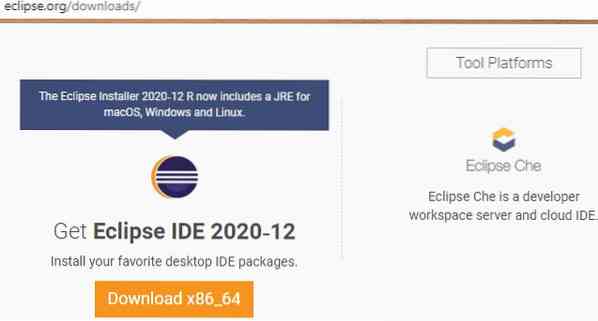
Nella pagina successiva, fai clic sul pulsante "Download" con l'icona di download su di esso per scaricare Eclipse IDE.
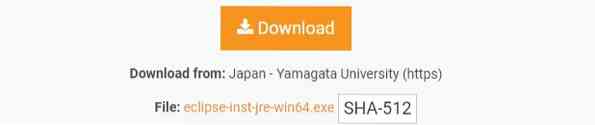
Eclipse IDE inizierà il download, come mostrato di seguito. Ci vorrà un po' di tempo per completare il download.

Puoi visualizzare il file scaricato nella cartella "Download". Fare clic con il pulsante destro del mouse e fare clic su "Esegui come amministratore" per installarlo. Fare clic sul pulsante "Sì" per iniziare l'installazione.

Attendi l'apertura dell'applicazione.
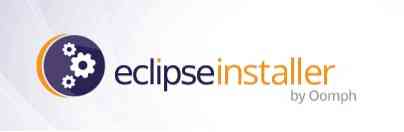
Apparirà una nuova finestra, come mostrato nell'immagine qui sotto. Fare clic sulla prima opzione, "Eclipse IDE for Java Developers", per iniziare l'installazione di Eclipse IDE.
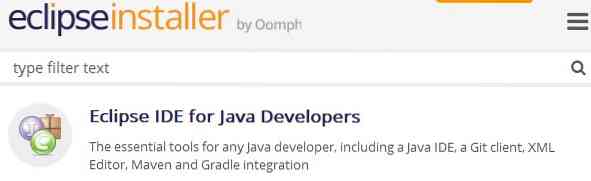
Fare clic sul pulsante "INSTALLA" per iniziare l'installazione.
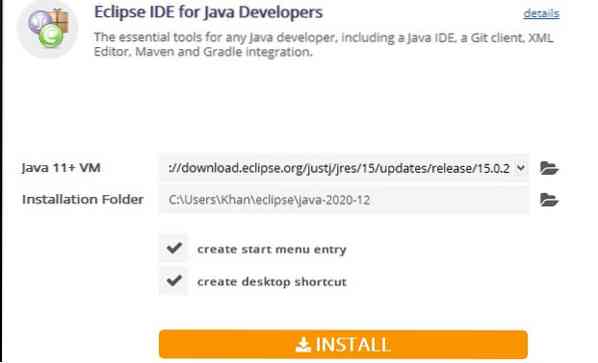
Come puoi vedere nell'immagine qui sotto, l'installazione di Eclipse IDE è iniziata.
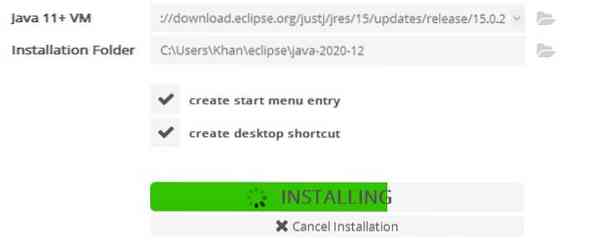
Al termine dell'installazione, è ora possibile avviare l'IDE Java Eclipse semplicemente facendo clic sul pulsante 'LAUNCH', come mostrato nell'immagine sottostante.
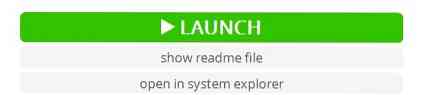
Si aprirà una nuova finestra prima dell'avvio di Eclipse IDE, come mostrato di seguito. Devi selezionare un percorso di directory come spazio di lavoro, in cui tutti i tuoi file Java verranno salvati d'ora in poi. Puoi anche lasciare questa come posizione predefinita. Altrimenti, seleziona la directory di tua scelta facendo clic sul pulsante "Sfoglia"'. Successivamente, fai clic sul pulsante "Avvia" per utilizzare Eclipse IDE sul tuo sistema.
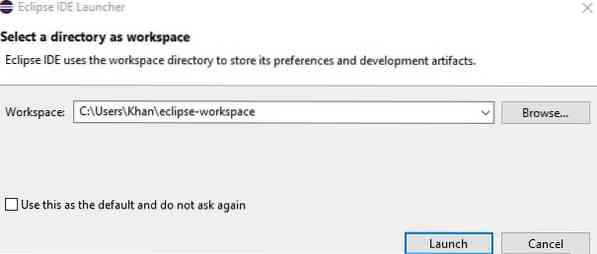
Crea progetto Java
Finalmente, Eclipse IDE è stato lanciato. Ora creeremo un nuovo progetto Java. Per farlo, seleziona il menu "File" dalla barra delle applicazioni e vai all'opzione "Nuovo". Fai clic su "Progetto Java" per iniziare a creare un nuovo progetto.
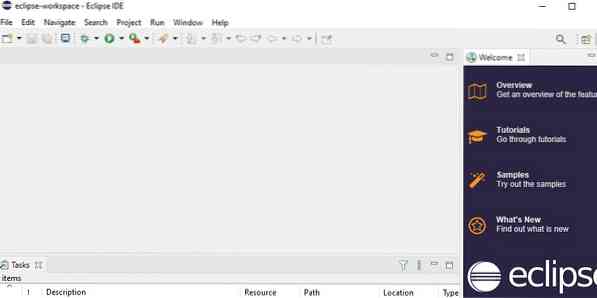
Successivamente, si aprirà la seguente schermata "Nuovo progetto". Espandi la cartella "java", seleziona "Progetto Java" e fai clic sul pulsante "Avanti" per continuare.
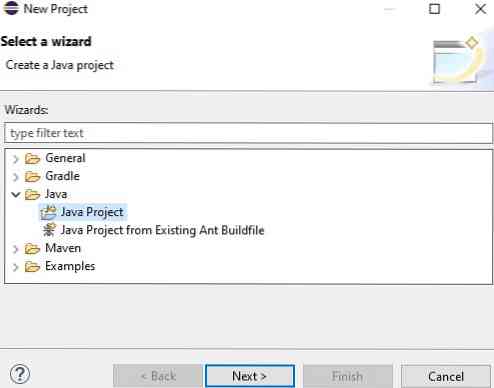
La seguente finestra ti chiederà di inserire il nome del progetto. Dai un nome al tuo progetto come preferisci, quindi fai clic sul pulsante "Fine"'.
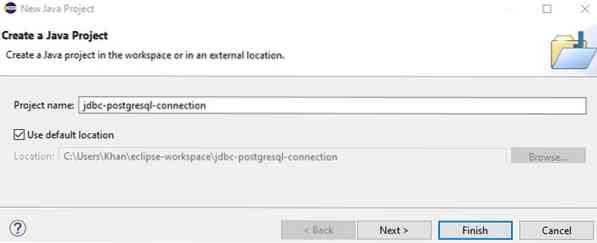
Apparirà un'altra schermata chiamata 'Crea info modulo.Giava.' Puoi nominare un modulo e fare clic sul pulsante "Crea" o semplicemente ignorarlo facendo clic sul pulsante "Non creare".
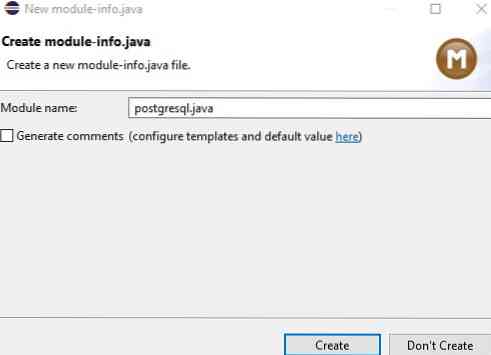
Scarica il driver JDBC PostgreSQL
Per scaricare il driver JDBC PostgreSQL, apri il browser web e cercalo. Fare clic sul primo collegamento per aprire il sito Web.
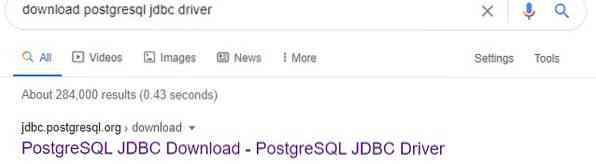
Verrai quindi indirizzato alla pagina "Download" del sito Web JDBC di PostgreSQL. Fare clic sul file "jar" di download corrente del driver JDBC PostgreSQL per scaricarlo.
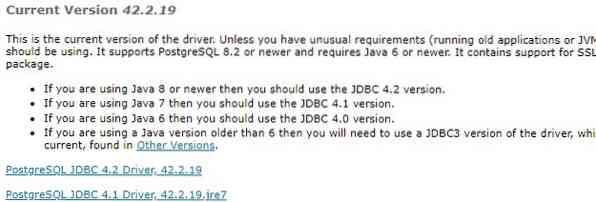
Puoi vedere che il file 'jar' del driver JDBC di PostgreSQL è stato scaricato.

Carica driver JDBC
Aprire l'area di lavoro Eclipse IDE, espandere il progetto Java appena creato, fare clic con il pulsante destro del mouse su "JRE System Library", accedere a "Build Path" e fare clic sull'opzione "Configure Build Path".
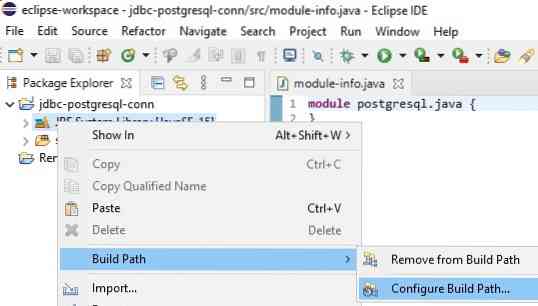
Si aprirà il nome della schermata 'Java Build Path'. Fare clic su "Modulepath", quindi fare clic su "Aggiungi JAR esterni" per includere il file "jar".

Scegli il file 'jar' dalla cartella in cui è stato scaricato. Ora, il file 'jar' è stato aggiunto con successo al 'Modulepath.' Infine, fai clic sul pulsante "Applica e chiudi" per continuare.
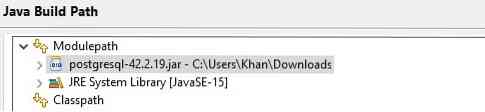
Crea pacchetto
Nell'area di lavoro di Eclipse, fai clic con il pulsante destro del mouse sulla cartella "src", vai all'opzione "Nuovo" e fai clic su "Pacchetto" per creare un nuovo pacchetto.
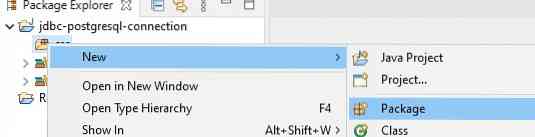
Apparirà la schermata "Nuovo pacchetto Java"'. Assegna un nome al pacchetto come desideri, quindi fai clic sul pulsante "Fine" per continuare.
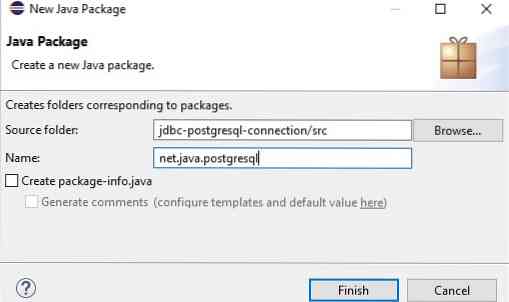
Crea classe
Ora, il pacchetto è stato creato. Fare clic con il pulsante destro del mouse sull'opzione del pacchetto appena creata, accedere all'opzione "Nuovo" e fare clic su "Classe" per creare una nuova classe nel pacchetto specificato.
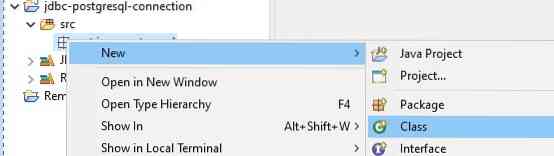
Nella schermata "Java Class" appena aperta, inserisci il nome della nuova classe nel campo "Nome".
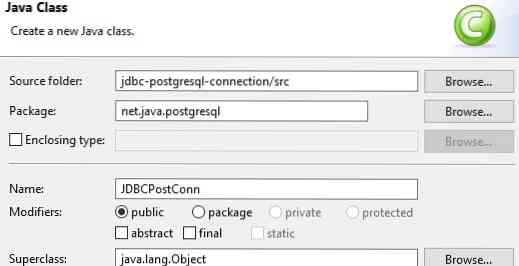
Connettiti al server di database PostgreSQL
Infine, la classe è stata creata nel pacchetto. Ora è il momento di connettere JDBC al server PostgreSQL. Per fare ciò, per prima cosa, carica tutti i pacchetti richiesti nel tuo file Java della classe appena creata. Scrivi il seguente codice nell'area di lavoro. Aggiungi tre stringhe private, e.g., URL, utente e password. Assegna l'URL del server Localhost PostgreSQL alla stringa 'url'. Inoltre, assegna il nome utente e la password dell'utente e della password PostgreSQL alle stringhe "utente" e "password", rispettivamente. Il metodo 'connect()' viene utilizzato per connettere JDBC al server PostgreSQL. La funzione principale viene utilizzata per iniziare l'esecuzione. Fare clic sul pulsante "Esegui" per iniziare l'esecuzione del codice.
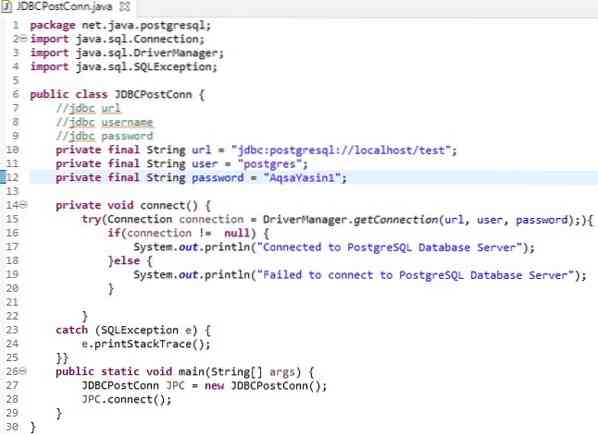
Salva ed esegui il codice facendo clic sul pulsante "OK".
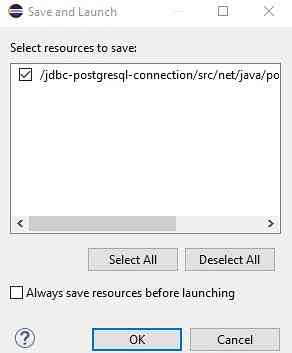
Dall'output seguente, puoi vedere che JDBC è stato connesso con successo al server di database PostgreSQL.

Conclusione
Dovresti essere in grado di connettere il tuo JDBC al server di database PostgreSQL abbastanza facilmente seguendo questo tutorial passo dopo passo.
 Phenquestions
Phenquestions


